Beveiligingsbasislijnen implementeren
Windows 365-beveiligingsbasislijnen versie 24H1 zijn een set beleidssjablonen die zijn gebaseerd op best practices voor beveiliging en ervaring met implementaties in de echte wereld. U kunt beveiligingsbasislijnen gebruiken om beveiligingsaanbevelingen te krijgen die u kunnen helpen risico's te verlagen. De Windows 365-basislijnen maken beveiligingsconfiguraties mogelijk voor Windows 11, Windows 10, Microsoft Edge en Microsoft Defender voor Eindpunt. Ze bevatten versiebeheerfuncties en helpen klanten te kiezen wanneer ze het gebruikersbeleid willen bijwerken naar de nieuwste release.
De instellingen in windows 365 Cloud PC-beveiligingsbasislijn versie 24H1 zijn van toepassing op Windows-apparaten die worden beheerd via Intune. Indien beschikbaar, wordt de naam van de instelling gekoppeld aan de bronconfiguratieserviceprovider (CSP) en wordt vervolgens de standaardconfiguratie weergegeven in de basislijn.
Tip
Net als bij elke configuratiewijziging is het altijd een goed idee om de beveiligingsbasislijn te testen op een testgroep cloud-pc's. Zie de planningshandleiding voor Microsoft Intune voor informatie over het bouwen van een implementatieplan in Microsoft Intune. Zie Test how Microsoft Defender for Endpoint features work in audit mode (Test how Microsoft Defender for Endpoint-functies werken in de controlemodus) voor meer informatie over microsoft Defender voor Eindpunt-functies die kunnen worden getest.
Meld u aan bij het Microsoft Intune-beheercentrum selecteerEindpuntbeveiligingsbeveiligingsbasislijnen>.
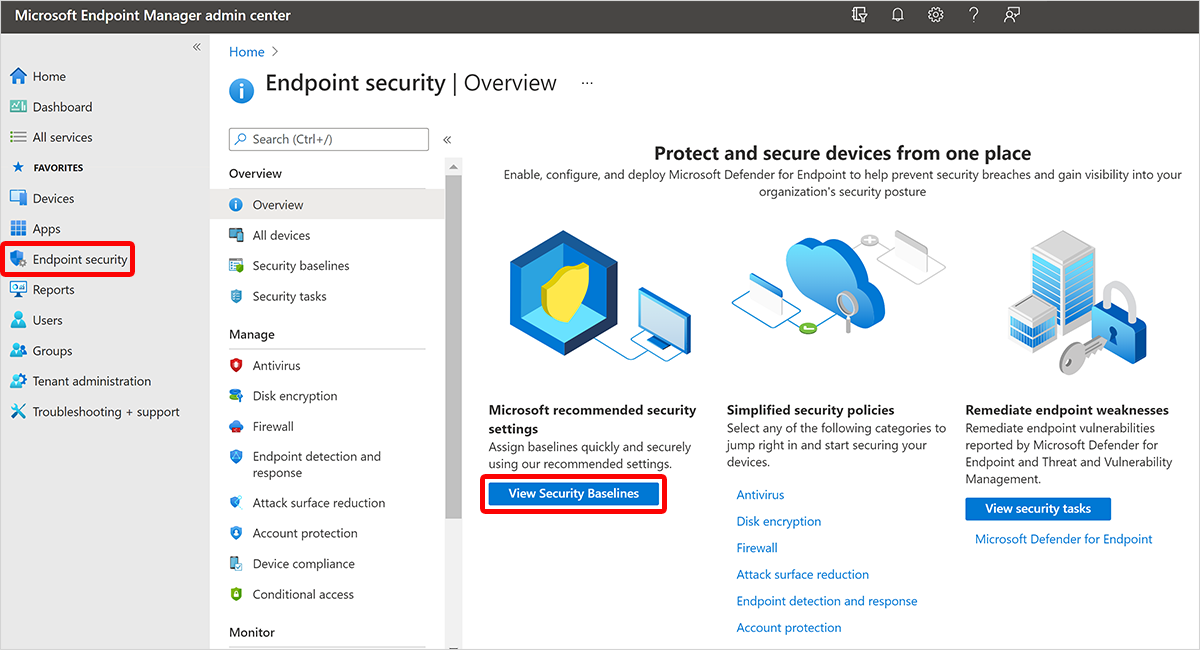
Selecteer Windows 365-beveiligingsbasislijn versie 24H1.
Selecteer in het deelvenster Een profiel makende optie Profiel>maken.
Geef op de pagina Basisbeginselen de naam Volgende op>.
Bekijk op het tabblad Configuratie-instellingen de groepen instellingen die beschikbaar zijn in de basislijn die u hebt geselecteerd. U kunt een groep uitvouwen om de instellingen in die groep en de standaardwaarden voor deze instellingen in de basislijn weer te geven. Ga als volgt te werk om specifieke instellingen te vinden:
- Selecteer een groep om de beschikbare instellingen uit te vouwen en te controleren.
- Als u alleen de groepen wilt weergeven die uw zoekcriteria bevatten, gebruikt u de zoekbalk en geeft u trefwoorden op die de weergave filteren.
Elke instelling in een basislijn heeft een standaardconfiguratie voor die basislijnversie. Configureer de standaardinstellingen opnieuw om te voldoen aan de behoeften van uw bedrijf. Verschillende basislijnen kunnen dezelfde instelling bevatten en verschillende standaardwaarden voor de instelling gebruiken, afhankelijk van de intentie van de basislijn.
Selecteer Volgende.
Selecteer op de pagina Bereiken optioneel bereiktags >Volgende.
Selecteer op het tabblad Toewijzingen een apparaatgroep met de cloud-pc's die u wilt opnemen en wijs de basislijn vervolgens toe aan een of meer groepen met uw cloud-pc's. Gebruik Groepen toevoegen onder Uitgesloten groepen om de toewijzing te verfijnen. Selecteer Volgende.
Wanneer u klaar bent om de basislijn te implementeren, gaat u naar het tabblad Beoordelen en maken en bekijkt u de details voor de basislijn. Selecteer Maken om het profiel op te slaan en te implementeren.
Zodra u het profiel maakt, wordt het naar de toegewezen groep gepusht en onmiddellijk toegepast.
Volgende stappen
Zie Beveiligingsbasislijnen gebruiken om Windows-apparaten in Intune te configureren voor meer informatie.
Zie Instellingenlijst voor de beveiligingsbasislijn voor Windows 365 Cloud PC's in Intune voor een gedetailleerde lijst van de 24H1-instellingen.